关闭百度文库vip自动续费 百度文库自动续费取消方法
更新时间:2023-11-13 17:34:48作者:kzmyhome
近日有关关闭百度文库VIP自动续费的方法备受关注,百度文库作为中国最大的在线文档分享平台,为用户提供了海量的文档资源。不少用户对于VIP会员自动续费机制存在疑虑和不满。了解如何取消百度文库自动续费成为用户迫切关心的问题。本文将为大家详细介绍关闭百度文库VIP自动续费的方法,帮助用户摆脱不必要的费用和困扰。无论是已成为VIP会员的用户,还是打算注册会员的用户,都能从本文中获得实用的操作指南。让我们一起来了解如何关闭百度文库VIP自动续费,保护自己的权益吧!
操作方法:
1.首先打开百度首页,找到个人中心按钮。
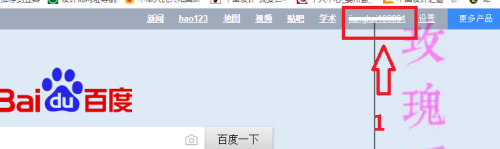
2.点击个人中心按钮后,进入个人中心,找到文库按钮。
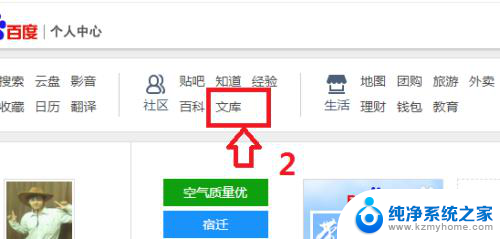
3.点击文库按钮,进入文库个人中心。在文库个人中心找到续费VIP。
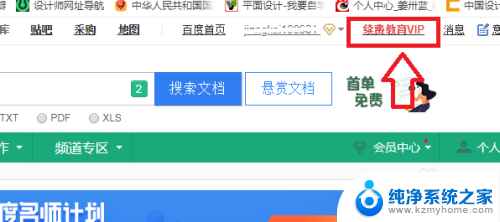
4.点击续费VIP,进入VIP续费中心。找到下方的支付管理。点击立即管理
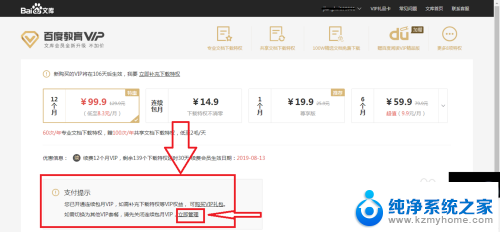
5.在支付管理界面找到文库续费项目,点击右边的解约。
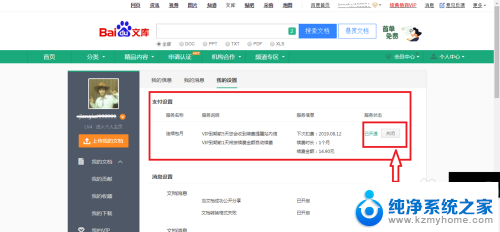
6.点击解约按钮后悔出来对话框提示,然后点击确定。即可完成解约。
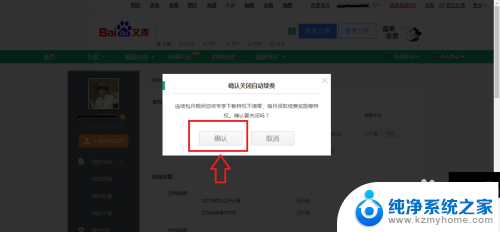
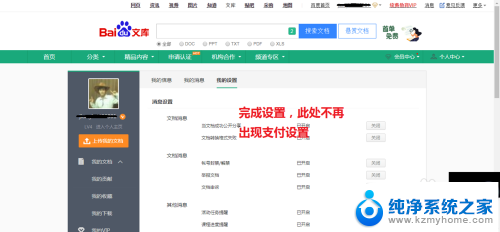
7.打开某信,会收到解约提示。
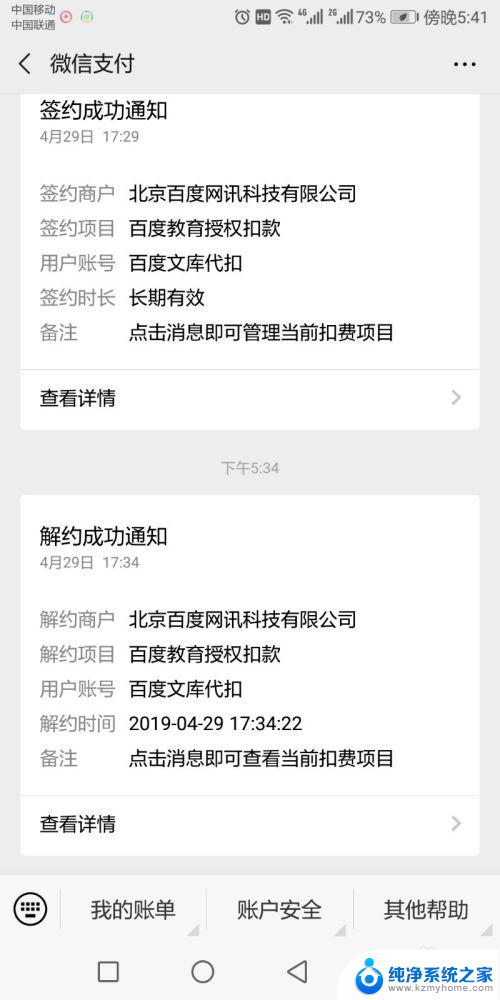
以上是关闭百度文库vip自动续费的全部步骤,希望对需要的用户有所帮助。
关闭百度文库vip自动续费 百度文库自动续费取消方法相关教程
- 取消手机自动扣费功能 如何取消手机自动续费
- 百度视频自动播放怎么取消 如何停止百度视频自动播放
- 电脑上百度网盘怎么自动登录 电脑开机时如何设置百度网盘自动登录
- 如何直接获取网盘文件 百度网盘文件提取教程
- 百度云下载的文件怎么解压 百度网盘如何解压压缩包
- 百度云链接怎么生成 百度网盘文件分享链接和提取码生成方法
- 微软官方开源免费的Blazor UI组件库 - Fluent UI Blazor详细介绍
- 百度网盘看视频怎么放大屏幕 百度网盘视频全屏播放方法
- 百度已进入无痕浏览怎么关闭 怎么在百度浏览器中关闭无痕模式
- 百度屏幕怎么调成白色 百度搜索页面背景变成白色的方法
- 如何安全拆卸显卡的详细步骤与注意事项,让你轻松拆解显卡!
- 英伟达对AI的理解和布局,黄仁勋在这里讲清楚了:探索英伟达在人工智能领域的战略布局
- 微软未来将继续推出Xbox硬件,掌机设备蓄势待发最新消息
- AMD锐龙AI 9 HX 370游戏性能领先酷睿Ultra 7 258V 75%
- AMD裁员上千人,市场“吓坏”!英伟达会超越吗?
- Win11 23H2用户反馈微软11月更新导致错误显示“终止支持”问题解决方案
微软资讯推荐
- 1 详细教程:如何在电脑上安装Win7系统步骤解析,零基础教学,轻松搞定安装步骤
- 2 如何查看和评估电脑显卡性能与参数?教你如何正确选择电脑显卡
- 3 微软酝酿Win11新特性:图表显示过去24小时PC能耗数据
- 4 倒计时!Windows 10要“退休”啦,微软官方支持即将结束,升级Windows 11前必读!
- 5 Windows 11 的 8个令人头疼的细节及解决方法 - 如何应对Windows 11的常见问题
- 6 AMD Zen 6架构台式机处理器将保留AM5兼容性,预计最快于2026年末发布
- 7 微软技术许可有限责任公司获得自动恶意软件修复与文件恢复管理专利
- 8 数智早参|微软斥资近百亿美元租用CoreWeave服务器,加速云计算发展
- 9 Win10 如何优化系统性能与提升使用体验?教你简单有效的方法
- 10 你中招了吗?Win11 24H2离谱BUG又来了,如何应对Win11最新版本的问题
win10系统推荐
系统教程推荐
- 1 ps删除最近打开文件 Photoshop 最近打开文件记录清除方法
- 2 怎么删除邮箱里的邮件 批量删除Outlook已删除邮件的方法
- 3 笔记本电脑的麦克风可以用吗 笔记本电脑自带麦克风吗
- 4 win10如何查看蓝屏日志 win10蓝屏日志查看教程
- 5 thinkpad没有蓝牙 ThinkPad笔记本如何打开蓝牙
- 6 win10自动休眠设置 win10自动休眠设置方法
- 7 华为锁屏时间设置 华为手机怎么调整锁屏时间
- 8 华为的蓝牙耳机怎么连接 华为蓝牙耳机连接新设备方法
- 9 联想电脑开机只显示lenovo 联想电脑开机显示lenovo怎么解决
- 10 微信怎么找回原密码 微信密码忘记怎么找回